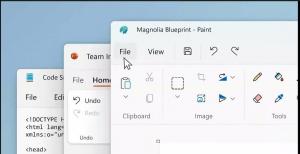Linux Mint 18.3: Cinnamon 3.6 გაუმჯობესება, FlatPak მხარდაჭერა
Linux Mint 18.3-ის მომავალი ვერსია აქტიურ განვითარებაშია. ოფიციალურ ბლოგზე ახალი პოსტი ავლენს უამრავ სასიამოვნო გაუმჯობესებას, რომლებიც მოდის OS-ში. მათ შორისაა დახვეწილი მომხმარებლის ინტერფეისი ეკრანის კლავიატურის აპისთვის, GNOME ონლაინ ანგარიშების მხარდაჭერასთან ერთად და სხვა.
Cinnamon არის Linux Mint-ის ფლაგმანი დესკტოპის გარემო. დაწყებული როგორც Gnome ჩანგალი, ის ახლა სრულიად დამოუკიდებელია.
მომავალ Cinnamon 3.6 დესკტოპ გარემოში, მისმა დეველოპერებმა განახორციელეს სპეციალური ცვლილება ეკრანის კლავიატურის აპლიკაციაში.
დეველოპერებმა ეს ასე აღწერეს:
პირველ რიგში, ეკრანის კლავიატურის ზომა და პოზიცია ახლა კონფიგურირებადია. თქვენ შეგიძლიათ მოათავსოთ ის ზევით ან ქვედა ნაწილში და შეიძლება დასჭირდეს თქვენი ეკრანის ნახევარი, მესამედი ან მეოთხედი. ჩვენ ასევე განვიხილეთ რამდენიმე რამ, რაც შეეხება ზოგადად ეკრანის კლავიატურებს. ჩვენ დავაფიქსირეთ AT-SPI მხარდაჭერა (Cinnamon კლავიატურის შესაძლებლობა ავტომატურად გამოჩნდეს ტექსტის ჩანაწერზე ფოკუსირებისას) და დავაყენეთ როგორც Onboard, ასევე Cinnamon, რათა ხელი არ შეეშალათ. ერთმანეთთან უკვე (რაც ნიშნავს, რომ თქვენ შეძლებთ გამოიყენოთ Cinnamon ეკრანის კლავიატურა ისე, რომ ხელი არ შეგეშალოთ, მაგრამ თქვენ ასევე შეძლებთ გამოიყენოთ ბორტზე Cinnamon-ში, თუ მინდა).
GNOME ონლაინ ანგარიშების მხარდაჭერა Cinnamon-ში.
Cinnamon 3.6 მხარს უჭერს GNOME ონლაინ ანგარიშებს. სხვა საკითხებთან ერთად, ეს მხარდაჭერა შესაძლებელს ხდის Google Drive-ისა და OwnCloud-ის დათვალიერებას Nemo-ში.
Linux Mint 18.3-ის Cinnamon ვერსია გაიგზავნება libinput-ის დრაივერით. Cinnamon 3.6 ახლა სრულად უჭერს მხარს როგორც Synaptics-ს, ასევე Libinput-ს და მიეწოდება „ავტომატური“ კონფიგურაციით, რომელიც კარგად ეგუება უმეტეს სენსორულ პადებს, არ აქვს მნიშვნელობა რომელ დრაივერს იყენებთ.
Flatpak მხარდაჭერა
Flatpak (ყოფილი xdg-app) არის პროგრამული უზრუნველყოფის პროგრამა პროგრამული უზრუნველყოფის განლაგების, პაკეტის მართვისა და აპლიკაციის ვირტუალიზაციისთვის Linux დესკტოპ კომპიუტერებისთვის. ის უზრუნველყოფს sandbox გარემოს, რომელშიც მომხმარებლებს შეუძლიათ აპლიკაციების გაშვება დანარჩენი სისტემისგან იზოლირებულად. Flatpak მხარდაჭერა საშუალებას მოგცემთ დააინსტალიროთ bleeding edge აპლიკაციის ვერსია Linux Mint-ში. Flatpak პაკეტებს მოყვება აპისთვის ყველა საჭირო დამოკიდებულება, ასე რომ თქვენ არ გჭირდებათ წყაროების ხელახლა შედგენა ან DEB პაკეტის ძებნა აპის უახლესი ვერსიის დასაყენებლად.
Linux Mint 18.3 გამოიგზავნება Flatpak-ით დაინსტალირებული და კონფიგურირებული ნაგულისხმევად, რათა მიუთითებდეს Flatpak-ის ორ საცავზე, სახელწოდებით „დისტანციური ტელეფონები“: Flathub და gnome-apps.
ახალი განყოფილება დაემატა პროგრამულ მენეჯერს Flatpaks-ისთვის.
აქ არის განსხვავება ჩვეულებრივ აპებსა და Flatpak აპებს შორის, რომლებიც დაინსტალირებულია Linux Mint 18.3-ში.
- Flatpak აპები იყენებს Adwaita GTK თემას (საბოლოოდ გამოიყენებენ Mint-X/Mint-Y, მაგრამ ის მზად არ იქნება 18.3-ში)
- Flatpak აპლიკაციები ავტომატურად განახლდება, როდესაც შეხვალთ სისტემაში.
- Flatpak აპები არ ჩანს „დაინსტალირებული აპლიკაციებში“ და არ არის ხელახლა დაინსტალირებული სარეზერვო ხელსაწყოს მიერ პაკეტის შერჩევის აღდგენისას.
სხვა ცვლილებები
PIA მენეჯერი
PIA მენეჯერი ახლა მუშაობს მომხმარებლის რეჟიმში (ანუ ადმინისტრატორის პრივილეგიების გარეშე და პაროლის შეყვანის გარეშე).
Redshift
Redshift დაინსტალირდება ნაგულისხმევად Linux Mint 18.3-ში. ეს ინსტრუმენტი ადაპტირებს ფერის ტემპერატურას თქვენი ეკრანი დღის დროზე დაფუძნებული, რაც მას ღამით უფრო თბილს გახდის, რათა შემცირდეს გავლენა თქვენს ეკრანზე თვალები. იგივე ფუნქცია ხელმისაწვდომია Windows 10 და გნომი 3 ყუთიდან.
ჩაშენებული აპლიკაციები
- ტექსტური რედაქტორი Xed ახლა აღჭურვილია მინიმაპით.
- Xreader-ს შეუძლია შეცვალოს მასშტაბირების დონე თქვენი DPI პარამეტრების და თქვენი მონიტორის ზომის გამოყენებით. ასე რომ, 100%-იანი მასშტაბირება ნიშნავს იმას, რომ რასაც ხედავთ ეკრანზე არის ზუსტად იმ ზომის, რაც დოკუმენტს ექნებოდა ქაღალდზე.
ინფო ანგარიშები
ავარიის ანგარიშების გარდა, მინტრეპორტი შეძლებს საინფორმაციო ანგარიშის ჩვენებას. მას შეუძლია თქვენი კომპიუტერის ელემენტების აღმოჩენა და სკანირება და სასარგებლო რჩევების ჩვენება.
წყარო: Linux Mint ბლოგი